Express BIOS Update オプションを使用して NUC BIOS をアップデートする手順
Windows* msi を使用してインテル® NUCの BIOS をアップデートする手順。
| メモ | インテル® NUC 製品用の BIOS アップデート・®ファイルは、ダウンロード・ センター から入手可能です。 |
- ダウンロード そして 保存 また、 Express BIOS ファイル (.msi) をターゲットのコンピューターの一時ディレクトリーに更新します。
- 例:
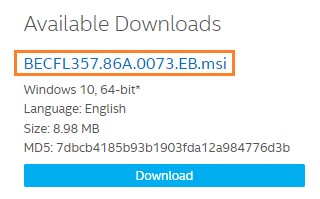
- 例:
- ダブルクリック Express BIOS アップデートを実行する *.msi ファイルにアップデートします。

- クリック [ようこそ] 画面で BIOS を再起動してインストールします。
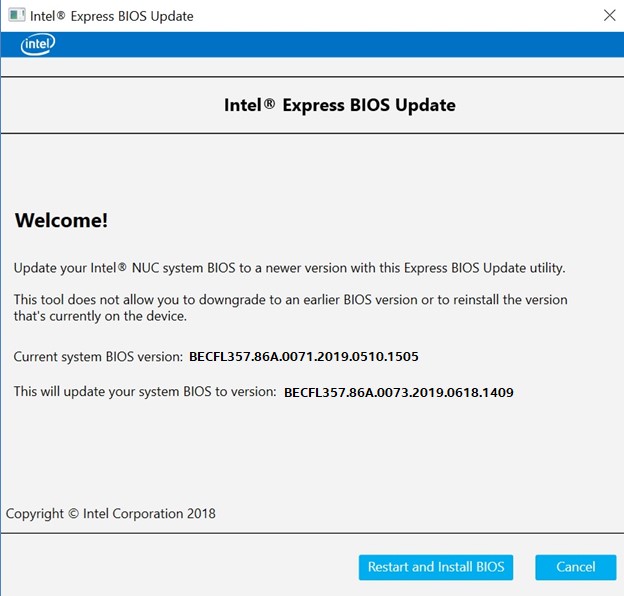
- 再起動と同じ、BIOS アップデート・プロセスのステータスウィンドウが表示されます。 この段階で、いつでもコンピューターの電源をオフにしないでください。
- BIOS のアップデートが完了すると、Windows* が起動します。
BIOS アップデートが完了したら、以下の手順を実行することを推奨します。
- 起動中に [F2] キーを押し、BIOS 設定画面を表示します。
- F9 キーを押して BIOS をデフォルトに設定します。
- 必要に応じて BIOS 設定をカスタマイズします。
- 設定が完了すると、F10 キーを押して BIOS の設定を保存し、BIOS 画面を終了してください。